У Windows 8, 7 і 10 можна захистити обліковий запис. Так ніхто сторонній туди не зайде. Але раптом ви забули пароль? Або придбали комп'ютер, на якому вже є "учеткі"? У Win можна відновити обліковий запис, використовуючи електронну пошту. Код не вишлють в SMS-повідомленні. Але не потрібно форматувати диск. Скидання пароля Windows 7 через флешку - ось рішення проблеми.

Якщо ви забули пароль від Віндовс - не біда
зміст
- 1 Як зробити таку флешку?
- 2 утиліта
- 2.1 Завантаження
- 2.2 пріоритет завантаження
- 2.3 Скидання
- 3 Командний рядок
- 3.1 LiveUSB
- 3.2 завантажувальна флешка
- 3.3 заміна файлів
- 3.4 Скидання
Як зробити таку флешку?
Краще заздалегідь зробити накопичувач для відновлення - поки у вас є доступ до аккаунту. Ця опція доступна в налаштуваннях облікового запису. Так ви забезпечите собі страховку.
Ось як створюється флешка для скидання пароля Windows 10, 8 і 7:
- Зайдіть в "учетку".
- "Панель управління".
- "Облікові записи". Відкриється меню Win-аккаунта.
- Вставте флешку.
- Натисніть "Створити дискету" в списку ліворуч. З'явиться вікно з поясненнями. Наступні дії.
- Дискета вам не потрібна. Виберіть носій.
- Програма запише туди файл для відновлення - "userkey.psw". Його можна переносити і копіювати.
Якщо забули шифр, вставте USB-накопичувач, введіть будь-який неправильний код, і під аватарки аккаунта з'явиться посилання.Натисніть на неї, і почнеться скидання пароля Windows 8 з флешки. Цей спосіб підходить і для інших версій Win. Але він працює на локальних "учеткі".
утиліта
Немає Flash-носія з файлом відновлення? Спробуйте інший метод. Потрібна утиліта "Offline Windows Password editor". Не використовуйте її, якщо в ОС варто EFS-шифрування. Інакше система заблокує файл з паролями.
Завантаження
- Підіть до тієї програму в інтернеті. Є версії і для USB-накопичувачів, і для CD-дисків. Зайдіть на сайт "pogostick.net/~pnh/ntpasswd/", відкрийте вкладку "Bootdisk" і перейдіть вниз до розділу "Download". Виберіть архів "for USB install".
- Для скидання коду в Windows 8, 7 і 10 потрібна не проста, а завантажувальний флешка. Недостатньо скопіювати файли на носій. Спочатку відформатуйте його. В якості файлової системи виберіть "FAT32" або "FAT".
- Розпакуйте архів і скопіюйте його файли на накопичувач.
- Запустіть командний рядок з-під адміністратора.
- В консолі введіть "[Буква-флешки]: \ syslinux.exe -ma [Буква-флешки]:".
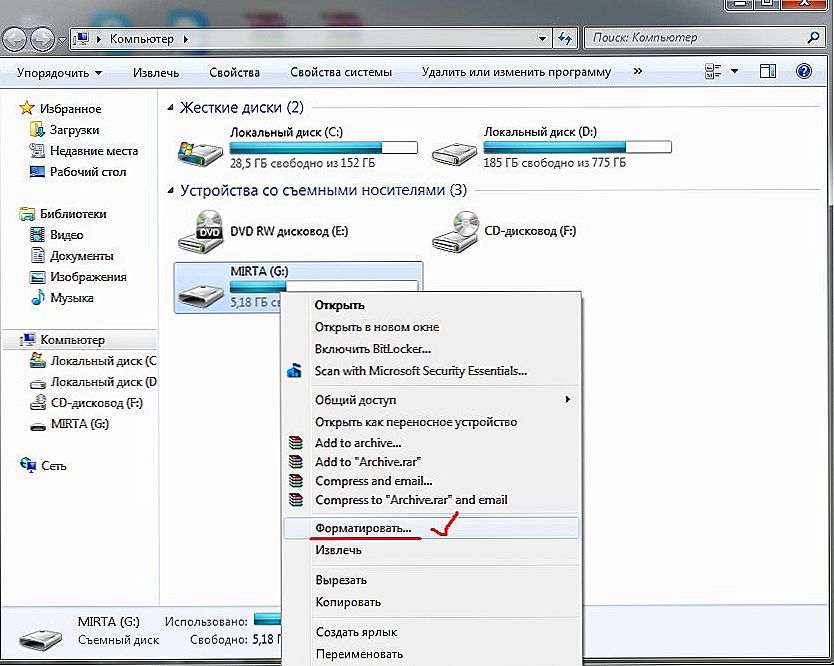
Виберіть команду Форматувати в контекстному меню
пріоритет завантаження
Комп'ютер повинен запускатися ні з вінчестера, а з зовнішнього flash-диска. Інакше скидання пароля Windows 7, 8 або 10 буде неможливий.
- Після включення ПК натисніть певну клавішу, щоб зайти в BIOS.Це може бути F8, F9, Delete, Esc. На завантажувальному екрані з'явиться рядок "Press [кнопка] to enter Setup". Там буде потрібними клавіша.
- У AMI-Біосе зайдіть в розділ Boot - Device Priority. У пріоритеті повинна бути флешка для скидання пароля Windows 7, 8 або 10. У колонці праворуч будуть вказівки, які кнопки натискати для настройки. Поставте накопичувач на "1st Boot Device". І збережіть зміни - натисніть клавішу, поруч з якою написано "Save and Exit".
- В інтерфейсі Phoenix-Award відкрийте меню "Advanced BIOS Features" і в розділі "First Boot Device" виберіть flash-диск, з якого будете відновлювати доступ.
- Або зайдіть на вкладку "Boot Sequence".
- Після настройки пріоритету і перезавантаження відкриється "Offline Windows Password editor". Там немає графічного клієнта. Але для настройки не потрібно вчити консольні команди.
Скидання
- З'явиться заставка і напис "Boot". Натисніть Enter. Додаток просканує пам'ять і визначить, де знаходиться Windows 8, 10 або 7.
- Буде виведений список системних розділів з номерами. Введіть число, відповідне ОС.
- Додаток перевірить, чи можна зчитувати і записувати дані на диск.
- Потім запитає, які параметри вам потрібні. Виберіть пункт "Password reset". Поруч з ним буде число - надрукуйте його і натисніть Enter.
- У Windows 7 скидання пароля з флешки - це зміна файлу реєстру. Він називається "Sam". Програма створює його копію, редагує, а потім замінює оригінал.
- Тепер вам потрібна опція "Edit user data".
- З'явиться список користувачів. У програмі немає кириличних шрифтів. Якщо назва "учеткі" написано російською мовою, воно не відобразиться. Замість нього будуть "квадратики". В такому випадку орієнтуйтеся на кількість символів. Аккаунт "Адміністратор" - 13 "квадратів".
- Введіть RID-номер користувача (без нуля на початку). Це число є в списку користувачів.
- Виберіть "Clear user password". Напишіть номер цього пункту. Після закінчення операції ви побачите повідомлення "Password cleared".
- Код ще не стертий, так як ви працювали з копією. Щоб поставити її на місце оригінального файлу, вийдіть з меню користувача. Двічі введіть команду "q", щоб піднятися на два рівня вище.
- Утиліта сама запитає, заміщати чи файл. Напишіть "Y", щоб підтвердити дію, або "N", щоб скасувати (від англійських слів "Yes" і "No").
- Якщо ви погодилися, вийде повідомлення "EDIT COMPLETE". Це означає, що ви зробили скидання пароля Windows 10 через флешку.
- Натисніть "Reset" на системному блоці. Або ж за допомогою поєднання клавіш Ctrl + Alt + Del.
- Знову зайдіть в BIOS і перенастройте пріоритет завантаження на жорсткий диск.
- При вході в акаунт коду вже не буде.
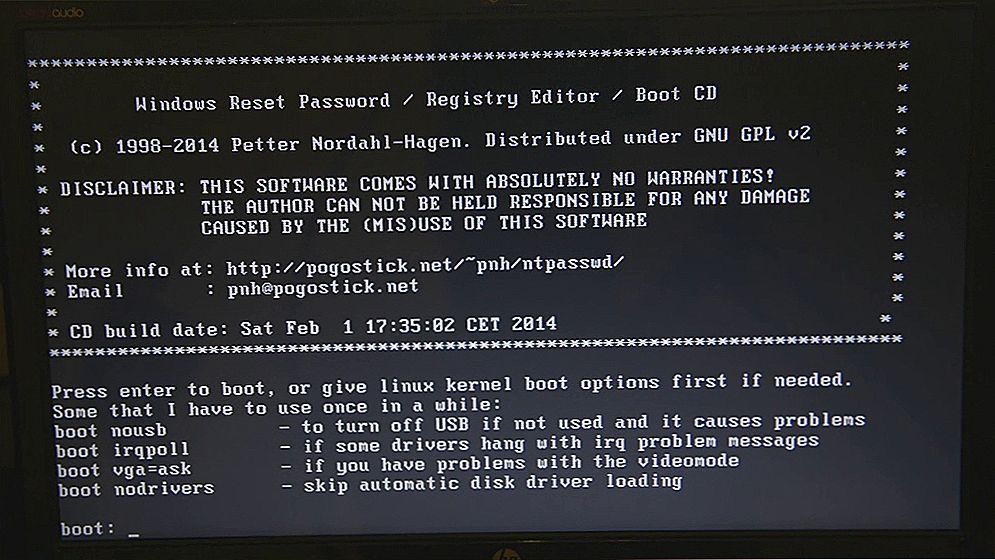
Для продовження натисніть Enter
У Windows XP скидання пароля з флешки робиться так само, як в інших версіях ОС.
Командний рядок
Є файл "Utilman.exe" - він запускає спеціальні можливості при виборі "учёток". Залипання клавіш, лупа, висока контрастність і так далі. Якщо підставити замість цього файлу "cmd.exe", консоль буде доступна ще до входу в систему. І через неї ви скинете пароль.
Для початку потрібен накопичувач з інсталятором Win або LiveUSB. Його можна створити самостійно.
LiveUSB
Програма відновлення LiveUSB є на сайті "free.drweb.ru".
- Зайдіть на нього і наведіть курсор на розділ "Для сисадмінів".
- Виберіть цю утиліту і скачайте її.
- Вставте флеш-носій.
- Після запуску інсталятора LiveDisk.
- У випадаючому списку відзначте накопичувач і натисніть "Створити".
- Це не просто флешка для скидання пароля. Ви можете використовувати її для ремонту і аварійного відновлення системи. Робота з обліковими записами - не основна функція програми. Просто через нього можна отримати доступ до командного рядка.
завантажувальна флешка
Якщо немає накопичувача з операційною системою, скачайте її образ. На сайті Microsoft можна знайти ліцензійні Windows 8, 7, 10, Vista. Вони не безкоштовні. Але це не означає, що вам доведеться платити за дистрибутиви, які у вас вже є. Візьміть пробну версію. Ви ж не будете її встановлювати.Також можна ввести ключ продукту на сторінці ОС. І у вас з'явиться файл у форматі ISO. Але це ще не завантажувальна флешка для скидання пароля Windows 7. Образ треба змонтувати.
- Для цього підійде програма UltraISO. Ви можете використовувати іншу утиліту, якщо захочете.
- Знайдіть її в мережі і скачайте. Додаток платне. Але є пробна версія.
- Вставте накопичувач.
- Запустіть програму.
- "Файл - Відкрити". Виберіть ISO-файл.
- Перейдіть в меню "Самозавантаження" і клікніть на "Записати образ жорсткого диска".
- У розділі "DiskDrive" виберіть USB-носій.
- Далі можете відформатувати його, якщо не зробили того раніше. Флешка повинна бути в
- "FAT32".
- Клацніть на "Записати". Система попередить, що всі дані з накопичувача будуть видалені. Підтвердіть дію.
- Зачекайте, поки скопійовано файли.
заміна файлів
Для видалення пароля Windows 10, 8 або 7 увійдіть в режим відновлення, а через нього - в командний рядок.
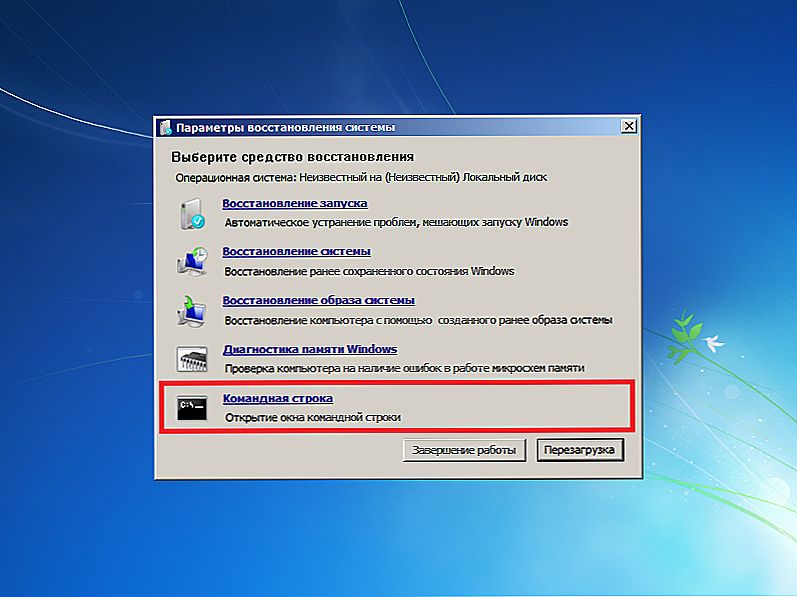
Перейдіть в командний рядок
- В BIOS поставте зовнішній накопичувач в пріоритет завантаження.
- Після запуску відкриється майстер установки.
- Виберіть мову.
- Натисніть на "Відновлення системи". Не натискайте на "Встановити".
- З'явиться список ОС. Відзначте ту, код від якої не можете згадати.
- В параметрах відновлення натисніть на "Командний рядок".Тепер ви бачите білий шрифт на чорному тлі.
- Створіть резервну копію "Utilman.exe" - введіть "copy [Системний-диск]: \ Windows \ system32 \ sethc.exe [Системний-диск]: \ File". Файл буде скопійовано в папку "File".
- Тепер замініть його - "copy [Системний-диск]: \ Windows \ System32 \ cmd.exe [Системний-диск]: \ Windows \ System32 \ Utilman.exe".
- Система попросить підтвердити дію. Напишіть "Y", якщо згодні.
- Коли файл скопіюється, натисніть "Перезавантаження" і витягніть накопичувач.
- В BIOS поверніть колишні налаштування. Тепер можна запускати ОС.
Скидання
- При вході в обліковий запис відкрийте "Спеціальні можливості" (кнопка зліва внизу).
- Але запуститься командний рядок.
- Для скидання пароля Windows введіть "net user [Ім'я-користувача] [Новий-код]". Якщо в імені або шифрі є прогалина, в лапках.
- Якщо хочете видалити код, поставте дві лапки без символів між ними.
- Знову перезавантажте комп'ютер спокійно зайдіть в свій аккаунт.
- Поверніть файл "Utilman.exe". Знову запустити з флеш-накопичувача, відкрийте режим відновлення і командний рядок. Напишіть в ній "move [Системний-диск]: \ File \ Utilman.exe [Системний-диск]: \ Windows \ System32 \ Utilman.exe"
Якщо ви не можете зайти в "учетку" Win, це не означає, що ви втратили всі призначені для користувача дані. У Windows XP, 7, 8, 10 скидання пароля з флешки - дуже просте завдання.Хоча в цьому є свої мінуси. Виходить, що в обліковий запис зможе зайти будь-яка людина. Захищайте свою особисту інформацію декількома способами - не тільки кодом в обліковому записі.












